
ספארי קל לשימוש, אך לעולם לא תמצאו את כל התכונות השימושיות שלו אלא אם כן תחפשו אחריהם. לאייפדים יש טריקים ניווטיים שימושיים רבים אתה אף פעם לא יכול להיתקל, ולספארי יש טריקים משלה.
צילומי המסך כאן צולמו באייפד, אך ספארי מתפקד באופן דומה מאוד באייפון. Safari for Mac הוא דפדפן שולחני מלא ופועל אחרת, אם כי כל הגרסאות של Safari מסתנכרנות זו עם זו.
מצא בעמוד
קָשׁוּר: 8 טריקים של ניווט כל משתמש ב- iPad צריך לדעת
ל- Safari יש תכונה 'מצא בדף', למרות שהיא קצת מוסתרת. לביצוע חיפוש מילים בדף הנוכחי, הקש על שורת הכתובת והקלד את החיפוש שלך. הקש על האפשרות חפש תחת דף זה בתחתית הרשימה כדי לחפש בדף הנוכחי. אם אינך רואה אפשרות זו, גלול מטה - יתכן שהיא תסתתר באמצעות המקלדת שעל המסך.
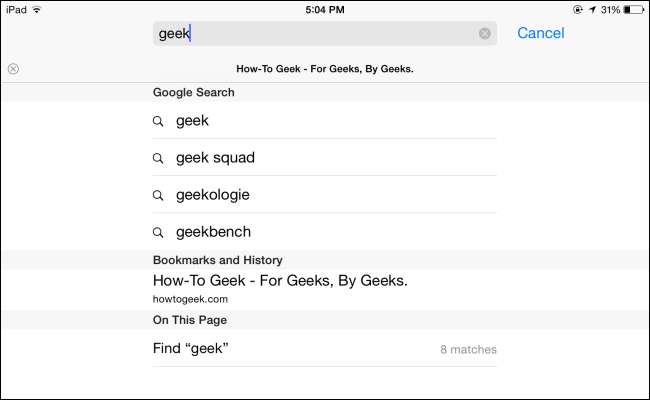
החלק כדי לחזור קדימה
אתה יכול לחזור לדף אחורה או להתקדם לדף על ידי החלקה משני צדי המסך. לדוגמא, כדי לחזור לדף הקודם, הנח את האצבע בצד שמאל של המסך והחלק אותה לכיוון מרכז המסך.
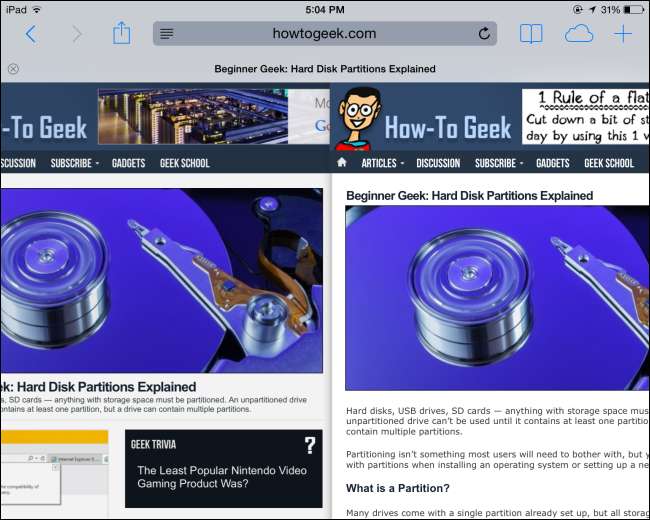
הפעל את מצב הקורא
Safari מציע מצב קורא מיוחד המפשט מאמרים בדפי אינטרנט. מצב הקורא מפשט את כל רכיבי הניווט ומראה לכם רק את החלקים החיוניים של המאמר - טקסט המאמר ותמונותיו. כדי להציג את דף האינטרנט הנוכחי במצב Reader, פשוט הקש על הסמל בצד שמאל של סרגל הכתובות של Safari - זה נראה כמו כמה קווים שחורים אופקיים.
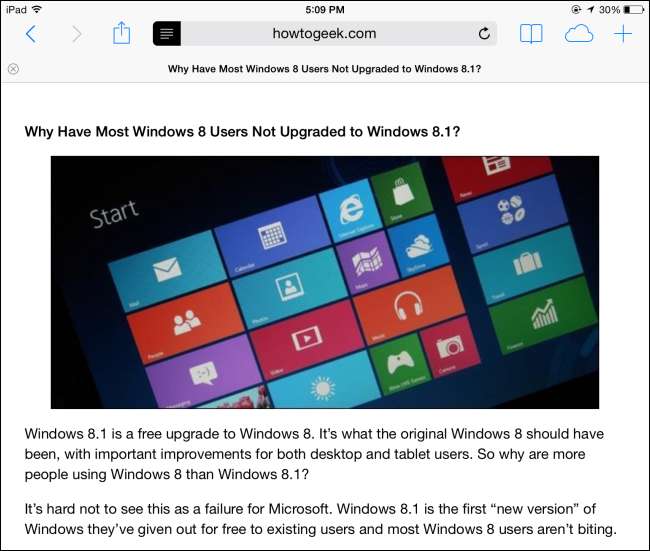
שמור דפי אינטרנט לקריאה במצב לא מקוון
התכונה המובנית של רשימת הקריאה בספארי מאפשרת לך לשמור רשימה של דפי אינטרנט שתרצה לקרוא מאוחר יותר. זה עובד בערך כמו Pocket, Instapaper ויישומים דומים. כמו יישומים אחרים אלה, רשימת הקריאה מורידה גם עותק לא מקוון של העמודים שנוספים לקריאה מאוחרת יותר, כך שתוכלו להציג אותם במצב לא מקוון.
כדי להוסיף דף אינטרנט לרשימת הקריאה שלך, הקש על כפתור השיתוף בסרגל הכלים והקש על הוסף לרשימת הקריאה.

כדי לגשת לרשימת הקריאה שלך, הקש על סמל הספר בסרגל הכלים והקש על משקפי הראייה. כדי להסיר מאמר מרשימה זו, החלק אותו שמאלה והקש על כפתור המחק שמופיע.
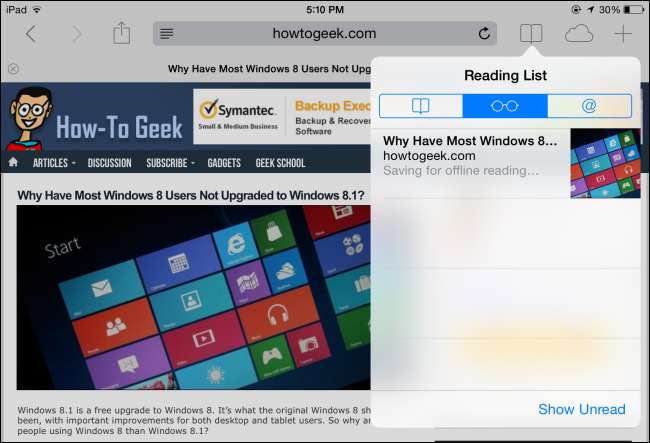
השתמש בסימניות כמו תוספי דפדפן
קָשׁוּר: הסימניות השימושיות ביותר לשיפור חוויית הגלישה שלך
Safari עבור iOS אינו תומך בתוספי דפדפן, אך הוא תומך בסימניות. הסימניות הן פיסות קטנות של JavaScript שניתן לשמור כסימניה. כאשר אתה פותח את הסימנייה מהסימניות שלך, ה- JavaScript יבוצע בדף הנוכחי. חוברות סימניות יכולות לתפוס את מקומן של הרחבות דפדפנים רבות.
לדוגמה, אם אתה משתמש ב- Pocket, בדרך כלל אינך יכול לשתף דפים מספארי ישירות ל- Pocket. התקן את הסימנייה של Pocket ותוכל לפתוח את הסימניות שלך ולחץ על שמור בכיס כדי להוסיף את העמוד הנוכחי לתור ה- Pocket שלך לקריאה מאוחרת יותר. ניתן להשתמש בסימניות בדרכים רבות ורבות אחרות.
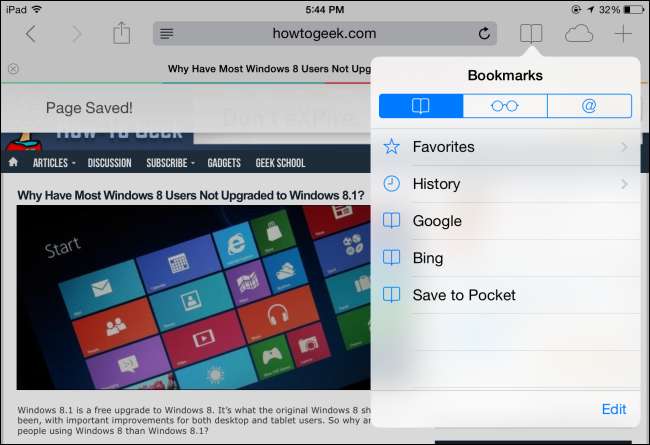
נקה נתונים פרטיים ושינוי הגדרות
ההגדרות של Safari אינן נחשפות בספארי עצמו. אם ברצונך לנקות את נתוני הגלישה הפרטיים שלך, לשנות את מנוע החיפוש המוגדר כברירת מחדל או לשנות את כל ההגדרות האחרות, תצטרך לעשות זאת מאפליקציית הגדרת המערכת.
כדי לגשת להגדרות Safari, חזור למסך הבית שלך, הקש על סמל ההגדרות ובחר בקטגוריית Safari בסרגל הצד.
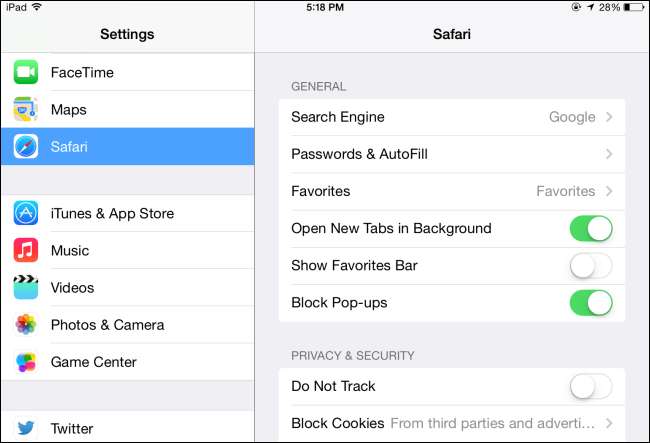
סנכרן נתוני דפדפן עם iCloud
קָשׁוּר: כיצד לסנכרן את סימניות הדפדפן עם ה- iPad או ה- iPhone שלך
ספארי'ס iCloud שילוב מאפשר לך לסנכרן את הסיסמאות השמורות שלך, כרטיסיות פתוחות, מועדפים ונתוני דפדפן אחרים עם חשבון iCloud שלך. נתונים אלה יסונכרנו הלוך ושוב עם דפדפן Safari ב- iOS ו- Mac OS X, כך שהם עובדים היטב אם יש לך חומרה של Apple. פשוט הקש על סמל הענן בסרגל הכלים של Safari כדי להציג כרטיסיות פתוחות מהמכשירים האחרים שלך.
אפל כבר אינה תומכת ב- Safari עבור Windows , אך הם אכן מספקים פיתרון נוסף למשתמשי Windows. התקן את לוח הבקרה של אפל ב- iCloud ותוכל סנכרן סימניות עם Mozilla Firefox, Google Chrome או Internet Explorer .

הפעל את מצב הגלישה הפרטית
קָשׁוּר: כיצד פועל גלישה פרטית ומדוע אינו מציע פרטיות מוחלטת
ספארי מציע א מצב גלישה פרטית . כל גלישה שתבצע במצב גלישה פרטית לא תשאיר שום "מסלולים" - ערכי היסטוריה, עוגיות ונתוני שימוש דומים אחרים. מכיוון שהוא לא שומר עוגיות, זה גם מבטיח שתתנתק מכל אתרי אינטרנט שהתחברת אליו ברגע שאתה עוזב את מצב הגלישה הפרטית.
להפעלת מצב גלישה פרטית, פתח כרטיסייה חדשה באמצעות כפתור + בסרגל הכלים והקש על כפתור פרטי בתחתית דף המועדפים. סרגלי הכלים והממשק של ספארי יהפכו מלבן לשחור כמעט, דבר המציין שאתה גולש באופן פרטי. כדי לצאת ממצב הגלישה הפרטית, פתח שוב כרטיסייה חדשה והקש על האפשרות הפרטית בתחתית הדף.
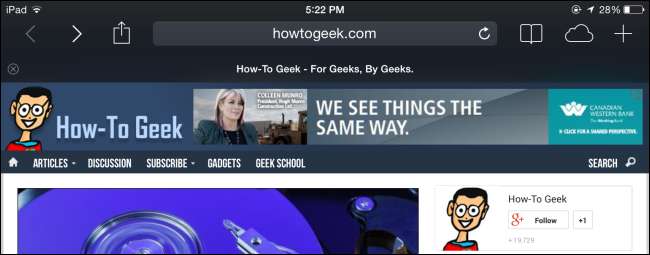
אם יש לך iPad, iPhone או iPod Touch שהילדים שלך משתמשים בהם, אתה יכול גם להפעיל הגבלות. הגבלות מתפקדות כבקרת הורים, חסימת גישה לאתרים שאינך מאשר ומאפשרת לך לנעול את המכשיר בדרכים אחרות.
אשראי תמונה: ג'ון קרקצאניס בפליקר







